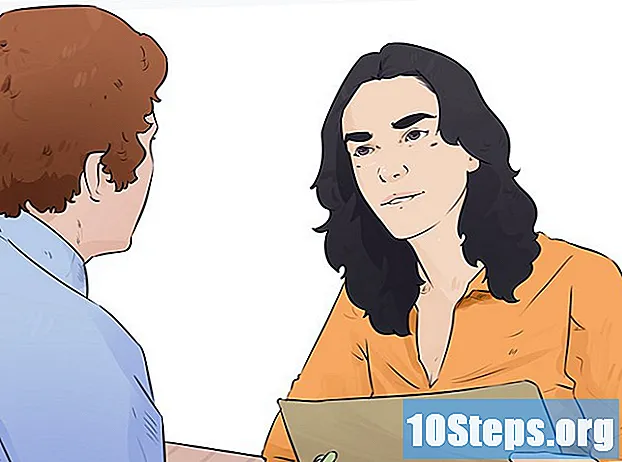Contenuto
Altre sezioniQuesto articolo spiega come estrarre un file DVD riproducibile da un disco DVD utilizzando VLC media player. Il ripping di file DVD per scopi diversi dalla visualizzazione personale è illegale nella maggior parte dei paesi. Molti DVD più recenti sono protetti dalla copia e non possono essere copiati senza prima decrittografare il DVD con un software speciale.
Passi
Parte 1 di 3: preparazione al ripping
, digitare vlce fai clic su Lettore multimediale VLC risultato.
- Se ti viene chiesto di aggiornare, fai clic su sì e attendi che l'aggiornamento termini il download prima di continuare.

icona. È una freccia rivolta verso il basso accanto a Giocare nella parte inferiore della pagina. Facendo clic su di esso viene visualizzato un menu a discesa.
, digitare vlce fare doppio clic su VLC risultato, quindi fare clic su Aperto quando richiesto.
- Puoi anche fare clic sull'icona dell'app VLC in Launchpad o fare doppio clic sull'icona dell'app VLC nella cartella Applicazioni per aprirla.

Clicca il File elemento del menu. Si trova nella parte in alto a sinistra dello schermo del tuo Mac. Apparirà un menu a tendina.
Clic Apri disco .... È nel File menu a discesa. In questo modo si aprirà una finestra delle impostazioni con le informazioni del tuo DVD.
Clic Disattiva i menu del DVD. Questo pulsante si trova nella parte in alto a destra della finestra.

Seleziona la casella "Streaming / Salvataggio". Questa opzione si trova nell'angolo inferiore sinistro della finestra.
Clic impostazioni. Si trova sul lato destro della finestra. In questo modo si apriranno le impostazioni di conversione del tuo DVD.
Seleziona la casella "File". Ciò garantisce che il ripping del DVD verrà riprodotto come file sul computer.- Se sono spuntati sia "File" che "Stream", fare di nuovo clic sulla casella "File" per selezionarlo come unico output.
Clic Navigare…. Si trova nella parte in alto a destra della finestra. Verrà visualizzata una finestra in cui è possibile selezionare una posizione di salvataggio per il file DVD e rinominare il file stesso.
Immettere un nome. Digita un nome per il tuo file DVD nella casella di testo "Salva con nome", quindi digita .mp4 dopo il nome.
- Ad esempio, per salvare il tuo file DVD come "Batman", digita Batman.mp4.

Seleziona una posizione di salvataggio. Fai clic sulla casella a discesa "Dove", quindi su una cartella (ad es. Desktop) nel menu a discesa.
Clic Salva. È un pulsante blu nella parte inferiore della finestra.
Fare clic sulla casella a discesa "Metodo di incapsulamento". Si trova sotto la sezione "File". In questo modo viene visualizzato un menu a discesa.
Clic Tempo veloce. Lo troverai nella parte inferiore del menu a discesa.
Modifica le impostazioni del video. Queste impostazioni determineranno il video del file DVD:
- Seleziona la casella di controllo "Video".
- Fare clic sulla casella a discesa "Video".
- Clic H264 nel menu a tendina.
- Fare clic sulla casella a discesa "Bitrate", quindi fare clic su 128 nel menu a tendina.
- Fare clic sulla casella "Scala" e selezionare 1.
Modifica le impostazioni audio. Le seguenti impostazioni determineranno l'audio del file DVD:
- Seleziona la casella "Audio".
- Fare clic sulla casella a discesa "Audio".
- Selezionare MP3 nel menu a tendina.
- Fare clic sulla casella "Bitrate" e selezionare 128.
- Fare clic sulla casella "Canali" e selezionare 2.
Clic ok, quindi fai clic su ok sulla finestra originale. Ciò richiederà a VLC di iniziare a copiare il file DVD nella posizione di salvataggio specificata.
- Questo processo può richiedere dai 15 ai 40 minuti per mezz'ora di video.
Riproduci il tuo file convertito. Al termine del ripping del DVD, il file convertito verrà visualizzato nella posizione in cui lo hai copiato. Puoi fare doppio clic sul file per riprodurlo nel lettore video predefinito del tuo Mac.
- Se VLC non copia l'intero DVD, manca l'audio o altri problemi tecnici. Assicurati di avere l'ultima versione di VLC installata e riprova. Se il DVD non è ancora in grado di essere copiato, potrebbe avere una protezione dalla copia. In tal caso, sarà necessario acquistare un software di decrittazione DVD per copiare il contenuto del DVD. Leggere "Come copiare un DVD protetto"per imparare a decrittografare un DVD protetto da copia.
Domande e risposte della comunità
Come faccio a sapere se devo riavviare il mio PC durante il ripping di DVD con VLC?
Non è mai necessario, a meno che il sistema (configurazione del software) non sia danneggiato. Il ripping di BD / DVD utilizzando VLC non ha alcun impatto specifico sul riavvio.
Perché VLC non esegue il ripping di un intero DVD, ma solo l'inizio?
Ha a che fare con la protezione dalla copia del DVD.
Cosa devo fare se i file non vengono riprodotti sul mio MacBook con QuickTime? Risposta
Cosa devo fare se si esegue il ripping molto lentamente durante il ripping di DVD utilizzando VLC? Risposta
Non è presente alcuna scheda multimediale. Cosa posso fare? Risposta
Come si estraggono DVD con più capitoli? Risposta
Il file strappato è a bassa risoluzione, come faccio a mantenere la stessa risoluzione dei DVD? Risposta
Suggerimenti
- I file rippati da VLC funzioneranno meglio in VLC media player.
- Puoi aspettarti una piccola perdita di qualità quando copi un file DVD.

Avvertenze
- Non interrompere o mettere in pausa VLC durante il processo di ripping.
- La replica di materiali protetti da copyright per scopi commerciali diversi dal backup personale o dal fair use è illegale.